Come impostare la variabile PATH in macOS
Pubblicato: 2021-09-08L'esecuzione di programmi tramite il terminale è un modo rapido ed efficiente per eseguire operazioni sul tuo Mac. Offre funzionalità estese e un controllo granulare sulla funzionalità e sull'output del programma, che altrimenti mancherebbero nella sua equivalente GUI.

Tuttavia, l'avvio di programmi tramite CLI a volte porta anche alcuni problemi. Uno di questi è l'errore di comando non trovato che la shell genera quando si tenta di eseguire determinati programmi/comandi.
Sebbene tu possa temporaneamente superare questo problema anteponendo il tuo comando al percorso assoluto del programma, questo non è un approccio molto pratico se vuoi usare quel programma più volte.
Una soluzione alternativa (leggi efficiente) al problema consiste nell'impostare la variabile PATH per questo programma. Segui come descriviamo la variabile PATH ed elenchiamo i passaggi su come impostare la variabile PATH in macOS.
Sommario
Cos'è la variabile d'ambiente PATH?
La variabile PATH o PATH è un tipo di variabile di ambiente su tutti i sistemi operativi simili a Unix e Unix. Le variabili di ambiente costituiscono coppie nome-valore per vari programmi o processi su un sistema operativo, come il percorso, le posizioni dei programmi o dei processi di sistema e altre informazioni essenziali richieste da altri programmi di sistema.
Parlando di PATH, la variabile contiene un elenco di tutte le directory (per i vari programmi aggiunti al PATH) che la shell deve cercare per eseguire i programmi richiesti tramite un comando da terminale.
Perché è necessario impostare la variabile d'ambiente PATH?
Su macOS, quando esegui un comando nel terminale, cerca il percorso del programma richiesto in quel comando all'interno della variabile di ambiente PATH. Se viene trovato un indirizzo di percorso, esegue correttamente il comando e restituisce l'output. In caso contrario, viene visualizzato il comando non trovato errore.
Come accennato inizialmente, specificare il percorso assoluto o completo della directory in cui il programma è installato/memorizzato nel comando è un modo per superare questo errore. Ma sfortunatamente, poiché farlo più e più volte richiederebbe molto tempo e fatica, questo non è un approccio molto efficiente e non può essere utilizzato quando si desidera eseguire comandi ripetutamente.
D'altra parte, se imposti il percorso per quel programma nella variabile PATH, puoi facilmente usarlo in qualsiasi directory sul tuo sistema senza specificarne il percorso assoluto.
Fondamentalmente, ciò significa che invece di eseguire il comando in questo modo:
/path/to/program/script.sh
puoi semplicemente usare:
script.sh
all'interno di qualsiasi directory sul file system.
Come impostare la variabile PATH in macOS
L'impostazione della variabile PATH in macOS richiede l'utilizzo della CLI, a differenza di Windows, che consente di farlo utilizzando sia la GUI che la CLI. Inoltre, a seconda delle tue esigenze, ci sono due modi per impostare il PERCORSO sul tuo Mac: temporaneo e permanente .
Quando si imposta PATH temporaneamente, le modifiche al percorso si applicano solo alla sessione corrente: il logout dalla sessione ripristina il PATH allo stato precedente. Al contrario, l'impostazione permanente del PERCORSO conserverà le modifiche in modo permanente e le applicherà a tutte le sessioni, anche dopo aver avviato una nuova sessione terminale o aver riavviato il Mac.
Detto questo, segui i passaggi nelle sezioni seguenti per impostare PATH sul tuo Mac.
Identificazione delle voci del PERCORSO corrente
Prima di aggiungere il percorso di un programma alla variabile PATH sul tuo Mac, dovresti prima identificare le voci correnti nel PATH del tuo sistema per verificare che non ci sia già una voce per lo stesso.
Per visualizzare le impostazioni PATH correnti, apri l'app Terminale ed esegui:
echo $PATH
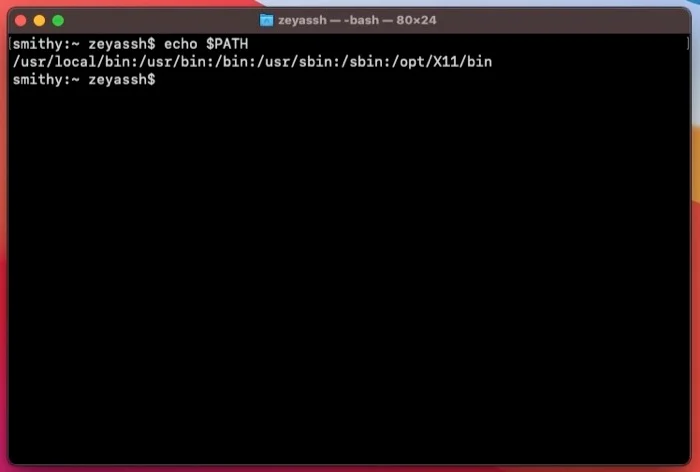
Se stai impostando PATH per un nuovo programma/script, puoi saltare questo passaggio.
Impostazione temporanea della variabile PATH
Dopo aver identificato le voci PATH correnti, ora puoi impostare il PATH per qualsiasi programma. Se vuoi usare/eseguire un programma tramite terminale solo nella tua sessione corrente, puoi impostarne temporaneamente il percorso usando il seguente comando:

export PATH=$PATH:absolute/path/to/program/
Ad esempio, se vuoi impostare PATH per Python 3.6, dovresti eseguire:
export PATH=$PATH:/Library/Frameworks/Python.framework/Versions/3.6/bin
In questo modo verrà impostata una variabile temporanea per il programma, che è possibile utilizzare nei comandi nella sessione del terminale corrente o nella finestra del terminale attiva.
Impostazione permanente della variabile PATH
Nel caso in cui desideri utilizzare un programma regolarmente, devi impostarne il percorso in modo permanente. Per fare ciò, è necessario accedere alla configurazione della shell o al file di profilo e aggiungervi il percorso del programma.
A seconda della versione di macOS in esecuzione sul Mac, questo può essere fatto tramite la shell bash o zsh (z shell).
- Per le versioni precedenti di macOS (prima di Catalina): bash ( .bashrc o .bash_profile )
- Per macOS Catalina e versioni successive: zsh ( .zshrc o .zsh_profile )
Ora che conosci il file in cui devi aggiungere il percorso per il tuo programma/script, apri il terminale e inserisci un comando basato sulla tua shell:
Per babbeo
nano ~/.bash_profile
o
nano ~/.bashrc
Per zsh:
nano ~/.zsh_profile
o
nano ~/.zshrc
Se il file di configurazione o il file di profilo non è presente nel sistema, questo comando ne creerà uno nuovo; nel caso esista, si aprirà lo stesso e potrai quindi modificarlo.
Ora, tutto ciò che devi fare è trovare il percorso completo per il programma o lo script sul file system. Per questo, apri il Finder e vai alla directory in cui è archiviato o installato il programma o lo script. Qui, fai clic con il pulsante destro del mouse sul programma/script, premi il tasto Opzione e seleziona Copy xyz as Pathname , dove xyz è un nome di programma.
Torna al terminale e apri il file di configurazione o il profilo appropriato per la tua shell in nano o qualsiasi altro editor di testo. All'interno del file, inserisci la seguente riga:
export PATH=$PATH:/path/to/directory
...dove devi sostituire path/to/directory con il percorso esatto che hai copiato nel passaggio precedente.
Oppure, se il file contiene già voci di percorso, aggiungere la riga con due punti ( : ) seguito da:
/path/to/directory
Premi Control + O per scrivere le modifiche nel file. Quando viene richiesto di confermare il nome del file, premi Invio per procedere con l'impostazione predefinita. Premi Control + X per uscire dall'editor.
Ora verifica se il percorso è stato aggiunto aprendo una finestra di terminale ed eseguendo:
echo $PATH
Infine, chiudi la finestra del terminale e riaprila per iniziare una nuova sessione. In alternativa, puoi eseguire il comando seguente per applicare immediatamente le modifiche:
source ~/.bashrc
o
source ~/.bash_profile
o
source ~/.zshrc
o
source ~/.zsh_profile
Una volta fatto, dovresti essere in grado di eseguire il tuo programma o script da qualsiasi directory nel file system.
Aggiungi a PATH Mac: accesso ai programmi da qualsiasi luogo tramite Terminale
Con la variabile d'ambiente PATH impostata per utilizzare il percorso del programma che si desidera utilizzare, ora è possibile eseguirlo/accedere da qualsiasi punto del file system tramite il terminale. Se usi Python o script di shell per automatizzare il tuo flusso di lavoro, impostare il PERCORSO per questi script può semplificarti la vita poiché ora puoi accedervi all'interno di qualsiasi directory senza dover specificare i loro percorsi assoluti.
Domande frequenti sull'impostazione del PERCORSO su macOS
1. Come posso impostare una variabile di ambiente in Catalina Mac?
Se stai utilizzando macOS Catalina (o versioni successive), impostare la variabile di ambiente è semplice come modificare la configurazione della shell o il file del profilo per incorporare il percorso del programma/script a cui desideri accedere ovunque. Poiché macOS utilizza zsh come shell predefinita sulle versioni Catalina (e successive), devi solo modificare il file .zshrc o .zsh_profile e aggiungere il percorso del tuo programma o script. Segui i passaggi precedenti nel post per conoscere i passaggi e i diversi modi per farlo.
2. Come faccio a impostare permanentemente PATH su Mac?
L'impostazione permanente di PATH su Mac significa che le modifiche alle variabili di ambiente PATH non sono limitate alla sessione della shell corrente, a differenza delle impostazioni delle variabili temporanee. Quindi la shell del tuo sistema può continuare ad accedervi anche quando avvii una nuova sessione o riavvii il Mac. Per impostare permanentemente PATH su Mac, tutto ciò che devi fare è aprire i file bash ( .zshrc o .zsh_profile ) o i file zsh ( .zshrc o .zsh_profile ) e aggiungervi il PATH del programma o dello script. Passaggi per fare che sono elencati nella guida sopra.
3. Come trovo la variabile PATH su un Mac?
Per trovare la variabile PATH su Mac, apri una finestra di terminale ed esegui echo $PATH . Dopodiché, la shell restituirà un elenco di tutte le directory attualmente elencate nella variabile di ambiente PATH sul tuo Mac.
